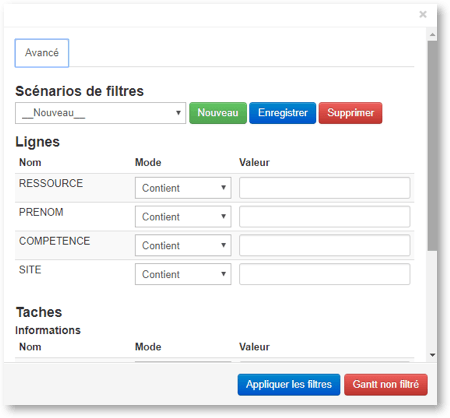
Lorsque qu’un filtre est actif dans l’application, une pastille orange est visible à droite du bouton « Mode exclusif » (Barre de réglage et d’affichage).
- Lignes :
Les « Lignes » s’adaptent au nombre de colonnes créées dans votre Gantt, et sur lesquelles sont actifs les filtres au travers d’un menu liste (Mode).
Le mode « Compris dans » permet d’ouvrir un second écran dans lequel vous pourrez sélectionner les ressources qui seront impactées par ce filtre (un clic dans la colonne « Valeurs disponibles » fait passer la ressource sur la colonne « Valeur sélectionnée ». Pour désélectionner, faire la manipulation en sens inverse).
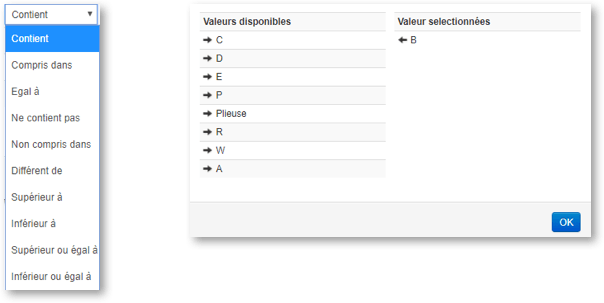
- Tâches :
Le champ « Nom de la tâche » permet d’appliquer un filtre nominatif.
Les deux autres champs « Activité » et « Statut » sont liés à respectivement :
- Activité : le nom de l’activité saisie
- Statut : la liste des 15 statuts existants dans la tâche, incluant celui « Terminé » (clôture)
Pour réaliser ce filtre, il faut sélectionner le mode « Compris dans » et cliquer dans la colonne « Valeur » pour qu’apparaisse la liste de valeurs disponibles et sélectionnables.
Si vous souhaitez retrouver une information contenue dans la « Description » d’une tâche, il convient plutôt d’effectuer cette recherche depuis la zone de Recherche.
L’annulation d’un filtre doit se faire en sélectionnant la touche « Gantt non filtré » du panneau. La touche F5 n’annulera pas le filtre, ni la Déconnexion de l’accès (le filtre est conservé à la prochaine session).
- Champs utilisateur :
Un filtre est possible sur cette rubrique, dans la mesure où ces champs ont été activés par l’administrateur PLANILOG.


